vs code settings.jsonファイルパスをどこで見つけますか?
LinuxでVisual Studioコードのsettings.jsonファイルを見つけるには、〜/.vscode/settings.jsonをユーザーレベルの設定を確認してください。 1.ファイルが存在しない場合は、手動で作成するか、UIを介して生成します。 2。CTRLを使用してVSコードで直接設定を開くと、設定を開き、{}アイコンをクリックするか、Ctrl Shift Pを使用して選択肢を選択します。ユーザー設定を開く(JSON)。 3。ポータブルまたはカスタムインストールについては、vscode_portableによって設定されたデータサブディレクトリまたはパスを確認します。 4.ワークスペースレベルの設定は、プロジェクトフォルダー内の.vscode/settings.jsonに保存され、リモート開発には個別の場所があります。ワークスペースの設定として、ユーザー設定をオーバーライドするために、正しいファイルを編集してください。
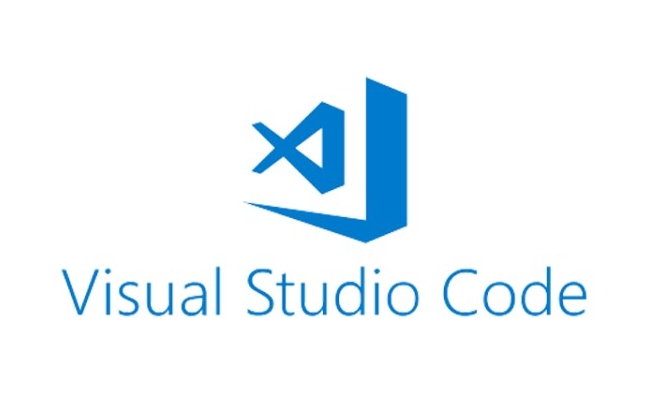
Linuxを使用していて、Visual Studioコードのsettings.jsonファイルを見つけようとしている場合は、おそらくUIの設定を超えてエディターの設定をカスタマイズしようとしています。 settings.jsonファイルは、Raw JSON形式でユーザー固有の構成を定義できる場所です。
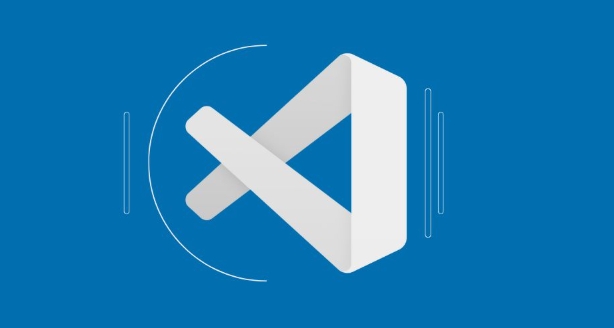
Linuxでは、 settings.jsonファイルのデフォルトの場所は、ユーザーホームフォルダーの下の非表示の.vscodeディレクトリ内にあります。これが典型的な道です:
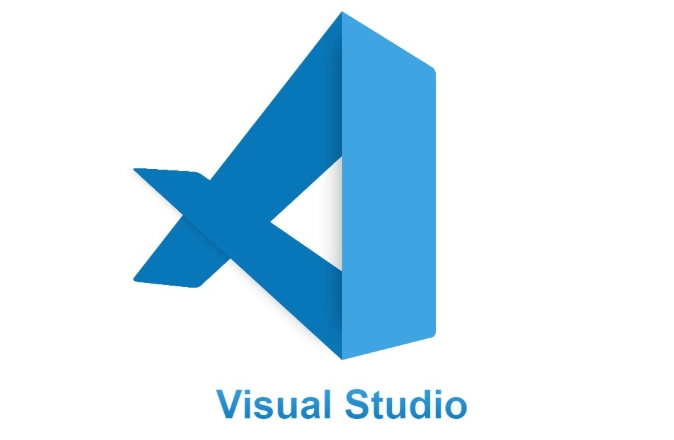
〜/.vscode/settings.json
そのファイルがまだ存在しない場合は、カスタムJSON設定を作成していないことを意味しますが、UIの設定を変更してJSONファイルを開くことで、手動で作成するか、生成することができます。
vsコード内からsettings.jsonを開く方法
ファイルシステムをナビゲートするのではなく、コマンドを使用してVSコードから直接ファイルを開くことができます。
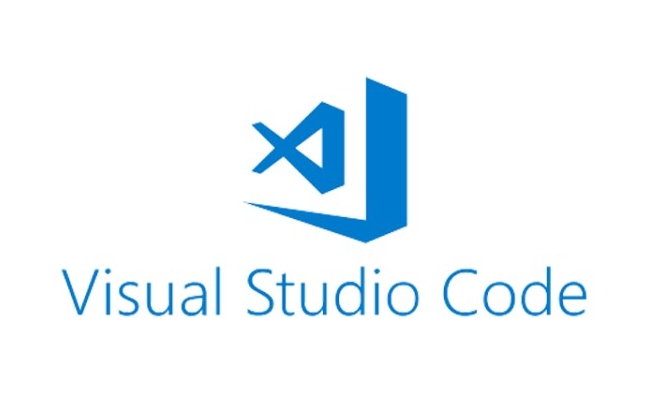
-
Ctrl ,を押して設定を開きます。 - 設定ペインの右上隅にあるカーリーブレースアイコン
{}をクリックします。これにより、settings.jsonファイルが開きます。 - または、コマンドパレットを使用します。CtrlShiftP
Ctrl Shift P押し、次に設定を入力して選択します。ユーザー設定を開く(JSON) 。
この方法により、特にセットアップがカスタム構成パスを使用する場合は、常に正しいファイルを編集します。
ポータブルインストールまたはカスタム構成を使用している場合はどうなりますか?
VSコードは通常、Linuxの~/.config/Codeディレクトリにユーザーデータを保存します。ただし、ポータブルインストールを使用している場合、またはVSCODE_PORTABLE環境変数を介してカスタムデータディレクトリを設定した場合、それに応じてパスが変更されます。
そのような場合:
- 設定は、ポータブルインストールの
dataサブディレクトリの下に配置される場合があります。 - または、
VSCODE_PORTABLEポイントするものを確認します。これが構成ファイルのルートです。
また、この端末コマンドを実行して、VSコードが設定を検索する場所を見つけることもできます。
echo $ vscode_portable
何も返されない場合、標準の構成パスを使用しています。
settings.json見つける他の場所
実際には、スコープに応じて複数のsettings.jsonがあります。
-
ユーザーレベル:
~/.vscode/settings.json -
ワークスペースレベル:
.vscode/settings.jsonの下のプロジェクトフォルダー内 - リモート開発:リモート-SSH、WSL、またはコンテナを使用している場合、それぞれに独自の設定場所があります。
したがって、変更が有効になっていないように見える場合は、編集するファイルを再確認します。ワークスペース設定でユーザー設定を上書きします。
これが、Linuxで適切なsettings.jsonを追跡する方法です。基本的に、セットアップに基づいてどこを見るかを知るだけです。パターンを知っていれば、それほど悪くはありません。
以上がvs code settings.jsonファイルパスをどこで見つけますか?の詳細内容です。詳細については、PHP 中国語 Web サイトの他の関連記事を参照してください。

ホットAIツール

Undress AI Tool
脱衣画像を無料で

Undresser.AI Undress
リアルなヌード写真を作成する AI 搭載アプリ

AI Clothes Remover
写真から衣服を削除するオンライン AI ツール。

Clothoff.io
AI衣類リムーバー

Video Face Swap
完全無料の AI 顔交換ツールを使用して、あらゆるビデオの顔を簡単に交換できます。

人気の記事

ホットツール

メモ帳++7.3.1
使いやすく無料のコードエディター

SublimeText3 中国語版
中国語版、とても使いやすい

ゼンドスタジオ 13.0.1
強力な PHP 統合開発環境

ドリームウィーバー CS6
ビジュアル Web 開発ツール

SublimeText3 Mac版
神レベルのコード編集ソフト(SublimeText3)
 vscode settings.jsonの場所
Aug 01, 2025 am 06:12 AM
vscode settings.jsonの場所
Aug 01, 2025 am 06:12 AM
settings.jsonファイルは、ユーザーレベルまたはワークスペースレベルのパスにあり、VSCODE設定のカスタマイズに使用されます。 1。ユーザーレベルのパス:WindowsはC:\ users \\ appdata \ roaming \ code \ user \ settings.json、macos is/users //settings.json、linux is /home/.config/code/user/settings.json; 2。Workspace-Level Path:.vscode/settings Project Root Directoryの設定
 Java開発用のVSCODEセットアップ
Jul 27, 2025 am 02:28 AM
Java開発用のVSCODEセットアップ
Jul 27, 2025 am 02:28 AM
installjdk、setjava_home、installjavaextensionpackinvscode、createoropenamaven/gradleproject、surseproperprojectructure、およびusebuilt-inrun/debugfeatures;
 vscodeできれいなものを構成する方法は?
Jul 18, 2025 am 02:20 AM
vscodeできれいなものを構成する方法は?
Jul 18, 2025 am 02:20 AM
きれいな構成手順には、プラグインのインストール、デフォルトのフォーマットツールの設定、構成ファイルの作成、自動フォーマットの保存、およびその他の予防策が含まれます。まず、VSCODEのきれいなプラグインをインストールし、デフォルトのフォーマットツールとして設定します。次に、プロジェクトルートディレクトリに.prettierrcファイルを作成して、フォーマットルールを定義します。次に、VSCODE設定で「FormatOnsave」を有効にします。最後に、ローカルのきれいなもののインストール、構成ファイルが正しいことを確認し、プラグイン干渉の問題のトラブルシューティングに注意してください。
 VSCODEとVisual Studioの違いは何ですか
Jul 30, 2025 am 02:38 AM
VSCODEとVisual Studioの違いは何ですか
Jul 30, 2025 am 02:38 AM
vscodeAlightweight、Cross-PlatformCodeeditorWithide-likeFeaturesviaextensions、beyorforwebandopen-sourcededevelopment;
 vscodeの設定を使用する方法Githubと同期しますか?
Jul 20, 2025 am 12:04 AM
vscodeの設定を使用する方法Githubと同期しますか?
Jul 20, 2025 am 12:04 AM
vscodeを使用して同期を設定して、マルチデバイス開発環境を一貫して保ちます。 1.同期の有効化:githubアカウントにログインし、コマンドパネルを介して「turnonsettingssync」を選択し、承認後にコンテンツを選択し、githubgistにアップロードします。 2。他のデバイスの同期:アカウントにログインして既存の構成をダウンロードした後の同期関数を有効にすると、VSCODEは自動的に設定を復元し、プラグインをインストールします。 3.同期ステータスの管理:右下隅のクラウドアイコンをクリックしてステータスを表示し、同期したデータを手動で同期または比較します。 4。注:デフォルトでは、ユーザー設定のみが同期されます。一部のプラグインは、同期をサポートしない場合があります。除外は、同期コンテンツを制御するために手動で調整できます。
 VSすべてのファイルで検索するためのコードショートカット
Jul 21, 2025 am 12:50 AM
VSすべてのファイルで検索するためのコードショートカット
Jul 21, 2025 am 12:50 AM
toquicklysearchacrossallfilesinvscode、usethebuilt-inshortcutctrl shift f(windows/linux)orcmd shift f(macos)topenthe "findinallfiles"パネル
 WindowsにVSCodeをインストールする方法
Jul 27, 2025 am 03:16 AM
WindowsにVSCodeをインストールする方法
Jul 27, 2025 am 03:16 AM
gotohttps://code.visualstudio.comandloadthewindowsusurinstaller.2.runthe.exefile、allowchanges、and sleatedoptionsincludingdingdinding dopathand creatingdesktopshortcut.3.clickfinishtolaunchvscodevsodevsodevsoded opef flunt.4
 VSコードのkeybindings.jsonファイルはどこにありますか?
Jul 23, 2025 am 01:32 AM
VSコードのkeybindings.jsonファイルはどこにありますか?
Jul 23, 2025 am 01:32 AM
vscodeのkeybindings.jsonファイルを見つけたり編集したりするには、オペレーティングシステム固有のパスまたはコマンドパネルを介して操作できます。 Windows PathはC:\ Users \\ appdata \ roaming \ code \ user \ keybindings.jsonです。 macosは/users\/library/applicationsupport/code/user/keybindings.json; Linuxは/home\/.config/code/user/keybindings.jsonです。パスがわからない場合は、CTRLシフトを押します







